Cómo editar videos con VidClipper
Publicado: 2022-02-13¿Quieres editar videos? ¿Quieres saber cómo usar VidClipper? Veamos una guía rápida sobre Cómo editar videos con VidClipper .
Todo el mundo quiere grabar videos y publicarlos en cualquiera de las plataformas de redes sociales como Facebook, Instagram, YouTube, etc. Para transformar el metraje en bruto en un resultado atractivo, es necesario editarlo. Tenemos una gran cantidad de software de edición de video gratuito y de pago. Como todos sabemos, para editar un video se necesitan muchas habilidades de edición profesional. Pero en VidClipper, podemos editar videos con conocimientos mínimos de edición también de forma gratuita.
Este artículo es la elección correcta para aquellos que desean editar un video atractivo de forma gratuita. Lea este artículo y obtenga información detallada sobre VidClipper y cómo editar videos con VidClipper.
- LEER MÁS: 7 mejores programas de edición de video profesional (gratis y premium)
- Las 5 mejores aplicaciones gratuitas de edición de video para Android
Tabla de contenido
¿Qué es VidClipper?
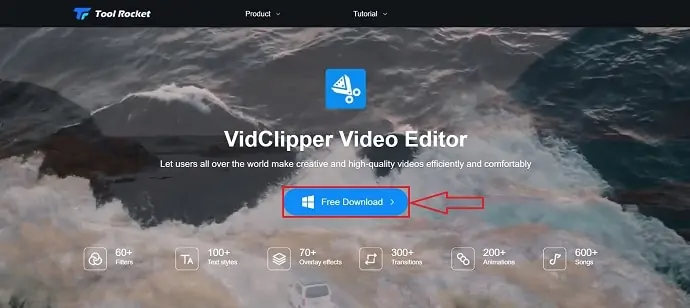
VidClipper es uno de los mejores programas de edición de video de la familia Tool Rocket. Este es un software gratuito y práctico. Esta es una opción perfecta para que los principiantes comiencen a editar sus videos con herramientas profesionales. VidClipper proporciona todas las funciones premium de forma gratuita. VidClipper te permite grabar y editar. Tiene una gran colección de estilos de texto, filtros, superposiciones, traducción, animación y música. Tiene el mejor espacio de trabajo de edición que ayuda a editar los videos con facilidad.
Este es el único software de edición de video que está disponible de forma gratuita con todas las funciones premium. Eso también, no se colocará ningún tipo de marca de agua en la salida de video.
Características de VidClipper
VidClipper proporciona excelentes características que ayudan a mejorar nuestra salida.
- Introducciones integradas
Las introducciones son la introducción básica a nuestro video y también podemos explicar el tema principal de todo el video. VidClipper proporciona más de 43 tipos de plantillas de introducción integradas.
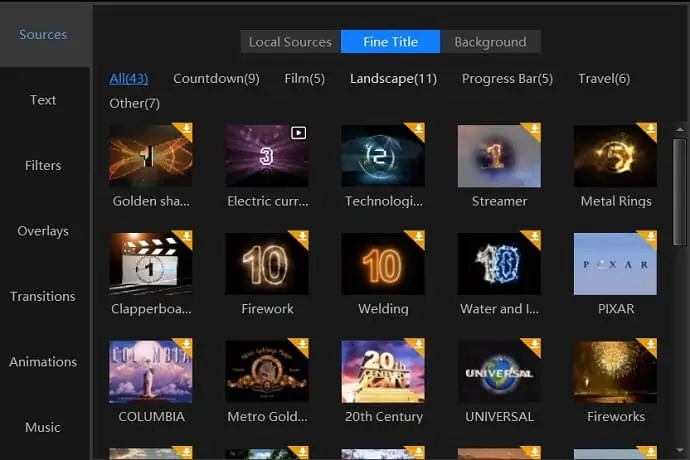
- Transición
Las transiciones se utilizan para el cambio suave de una escena a otra. Tiene más de 300 transiciones.
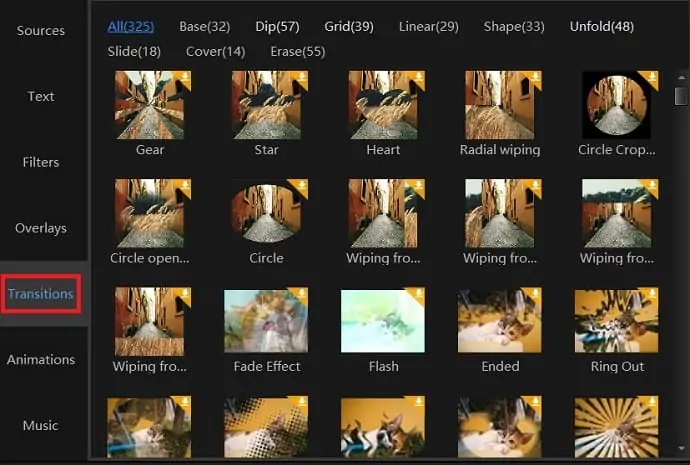
- Filtrar
Cambiar el aspecto del video en general con solo un clic solo es posible con filtros. Esto proporciona más de 60 filtros.
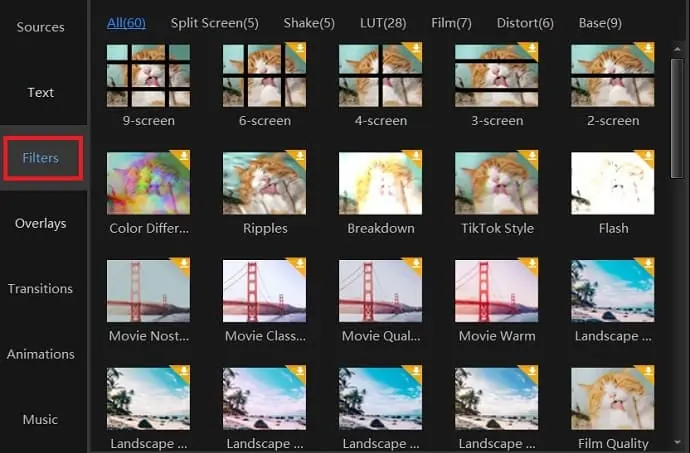
- Estilos de texto
Para que los títulos sean más creativos, se utilizan estilos de texto. En este software, aprovechará más de 100 estilos de texto.
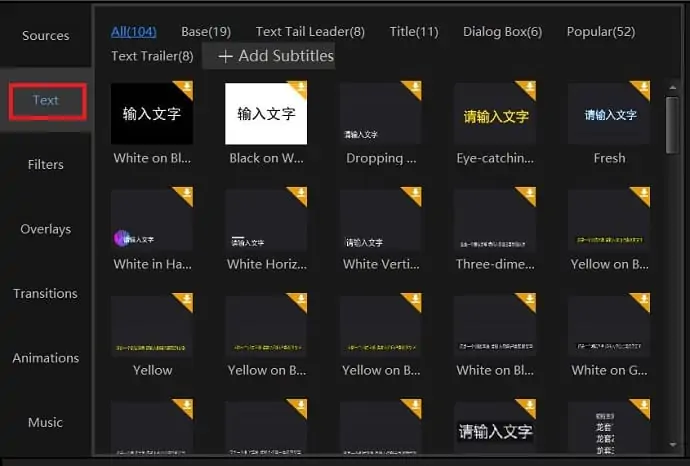
- superposiciones
Las superposiciones son el efecto de iluminación y brillo en el video. Estos efectos superpuestos le dan un aspecto único al video. VidClipper ofrece casi más de 70 superposiciones.
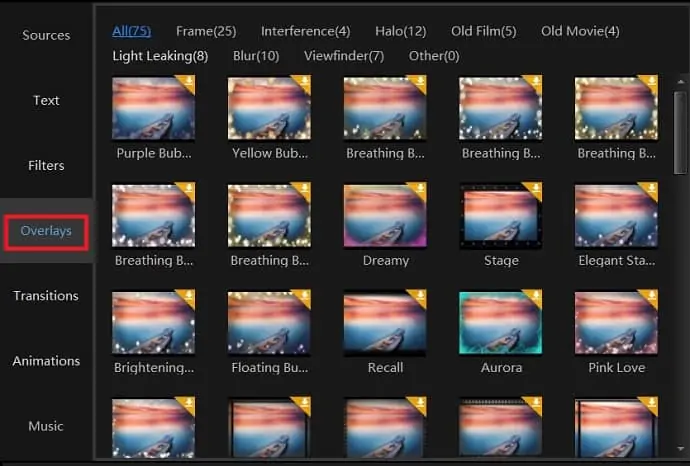
- animaciones
VidClipper ofrece más de 200 animaciones para usar.
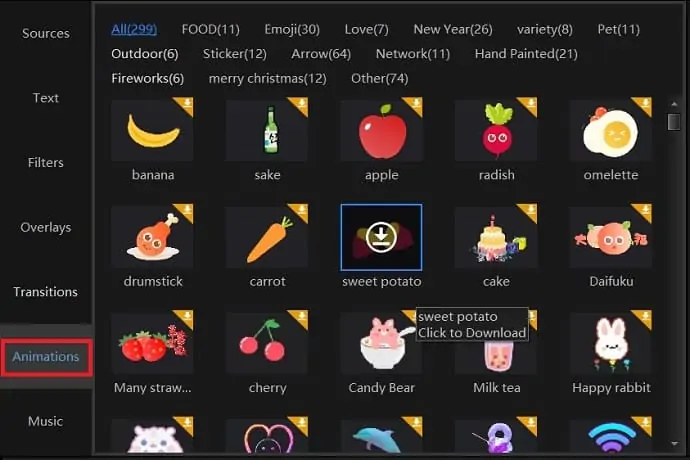
- Música
VidClipper tiene una enorme biblioteca de más de 600 música y efectos de sonido.
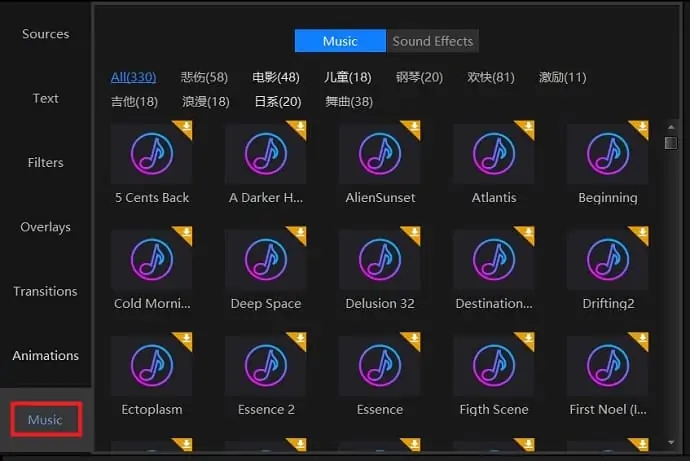
Precios y planes de VidClipper
Como hemos discutido anteriormente, VidClipper es un software de edición de video totalmente gratuito disponible con todas las funciones premium. Lo único que tenemos que hacer es visitar el sitio oficial de VidClipper para descargarlo y comenzar a editarlo.
Especificaciones técnicas
| SO compatible | Ventanas 7/8/10 |
| Resolución | 1920*1080, 1366*768, 1280*720, 960*540, 852*480, 720*405, etc. |
| Relación de aspecto de vídeo | 16:9, 4:3, 1:1, 3:4, 9:16 (pantalla vertical del teléfono móvil) |
| Cuadros por segundo | 60 Hz, 50 Hz, 30 Hz, 25 Hz, 24 Hz, 20 Hz, 15 Hz, 12 Hz |
| Formatos admitidos | Formato de video: MP4, AVI, WMV, MKV, MOV, FLV, etc. Formato de audio: MP3, MP2, WMA, M4A, WAV, OGG, etc. Formato de imagen: BMP, JPG, JPEG, PNG, GIF, TIFF |
- LEER MÁS: 6 software de edición de video barato y mejor para YouTube
Cómo editar videos con VidClipper
Videotutorial
Proporcionamos este artículo en forma de video tutorial para la comodidad de nuestros lectores. Si está interesado en leer, puede omitir el video y comenzar a leer.

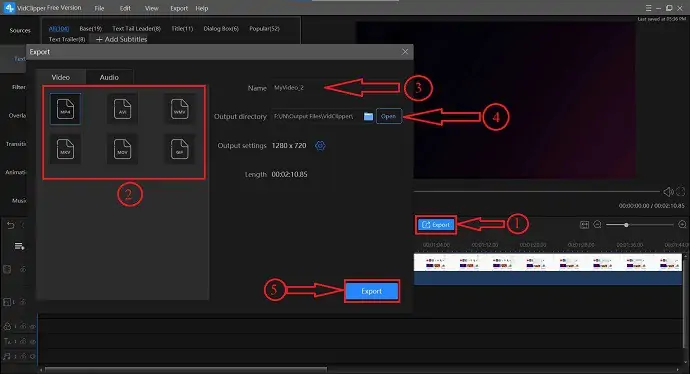
Editar un video con VidClipper es muy fácil en comparación con cualquier otro software de edición de video. Ahora, te mostraré el procedimiento paso a paso para editar un video con VidClipper.
Tiempo Total: 5 minutos
Paso 1: Descarga e instala VidClipper
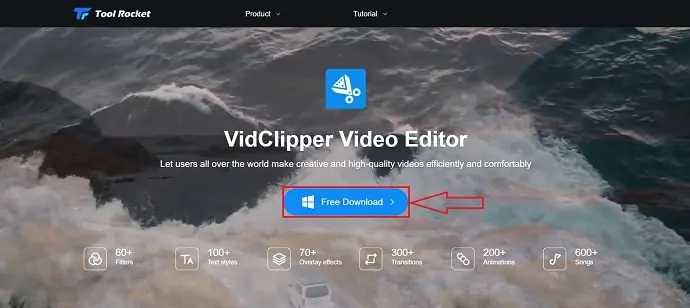
Visite el sitio oficial de VidClipper y haga clic en Descargar gratis . Después de completar la descarga, instale el software en su computadora.
Paso 2: Abra el software y elija la relación de pantalla
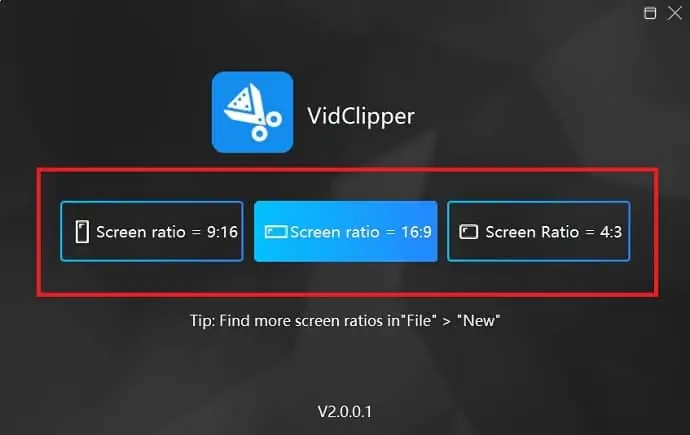
Después de la instalación, abra el software, luego se le pedirá que elija la relación de pantalla. Esto se le preguntará cada vez que abra el software. elige la relación de pantalla a la que deseas hacer un video.
(Si no está seguro de cómo seleccionar la relación de pantalla, consulte la sección de Especificaciones técnicas anterior)
Paso 3: Importar archivos multimedia
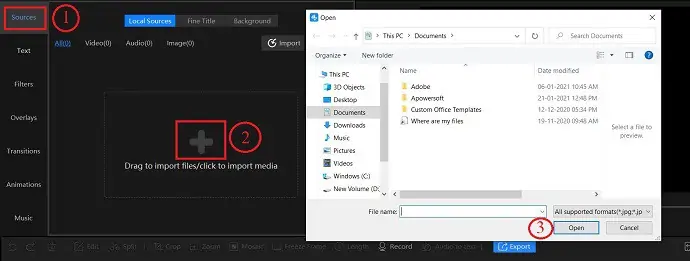
En la interfaz de edición, asegúrese de estar en la sección de fuente y luego haga clic en el icono "+". Luego, puede acceder a los archivos de su computadora y seleccionar los archivos multimedia necesarios para importar.
Paso 4: edita el video
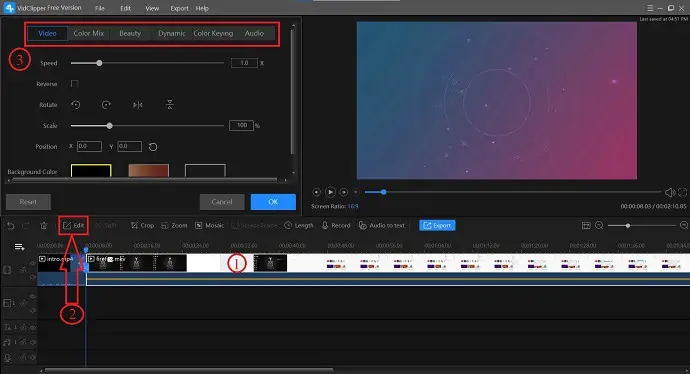
Agregue los videos a la línea de tiempo, seleccione el clip y haga clic en editar. Encontrará la interfaz como se muestra en la captura de pantalla. edite el clip como desee utilizando las herramientas proporcionadas.
Paso 5: Agregar efectos
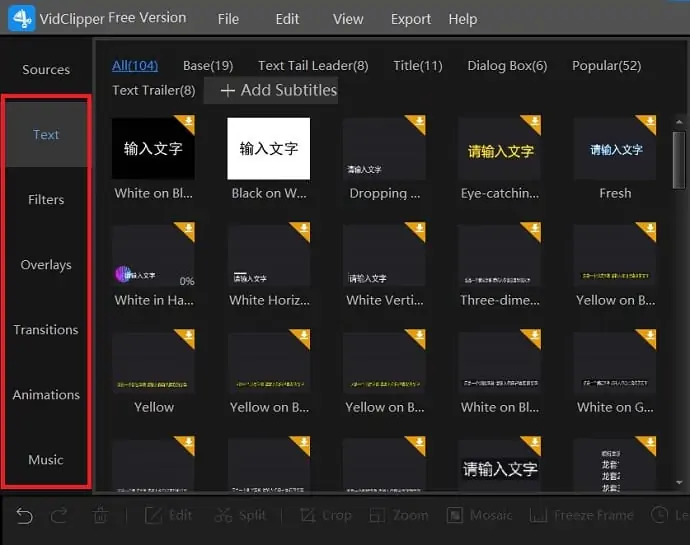
Después de editar el clip, agregue efectos como filtros, superposiciones, transiciones, animación, música y texto desde el panel de la biblioteca. Para agregar efectos, simplemente arrastre y suelte en la línea de tiempo.
Paso 6: exporta el video
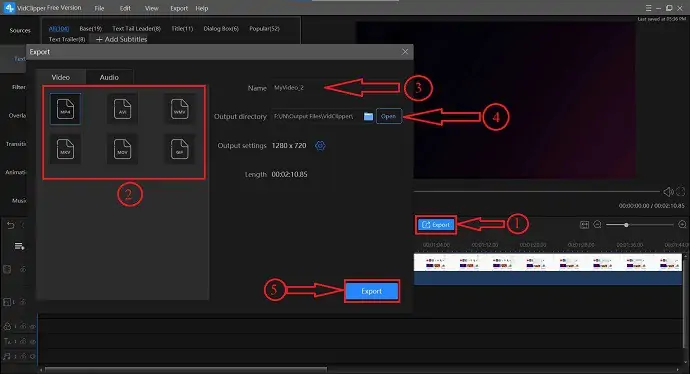
Después de completar la edición, haga clic en "Exportar" . Luego, elija el formato de salida, ingrese el nombre, elija un destino y haga clic en "Exportar".
Suministro:
- Software de edición de vídeo
Herramientas:
- VidClipper
- LEER MÁS: Revisión de VideoProc: software de edición de video integral
- Revisión de FilmoraPro: facilidad de su viaje de edición de video
Conclusión
VidClipper es el mejor y más útil software de edición de video teniendo en cuenta su precio (gratis) y las características proporcionadas. En la versión básica (versión gratuita), ningún otro software proporciona todas las funciones y también la salida sin ningún tipo de marca de agua. Este software también proporciona un montón de filtros, transiciones, estilos de texto y muchos más. Todas las funciones están visibles en la interfaz principal, por lo que es muy fácil localizarlas y utilizarlas. Proporciona un espacio de trabajo limpio y profesional.
Por lo tanto, recomiendo encarecidamente VidClipper como la mejor opción para los principiantes que desean utilizar un software de edición de video profesional de forma gratuita.
Espero que este tutorial, Cómo editar videos con VidClipper , lo haya ayudado a editar videos con VidClipper y una guía completa al respecto. Si le gusta este artículo, compártalo y siga a WhatVwant en Facebook, Twitter y YouTube para obtener más consejos técnicos.
- LEER MÁS: 20% DE DESCUENTO - Código de cupón de Movavi -JAN21
Cómo editar videos con VidClipper – Preguntas frecuentes
¿VidClipper está disponible de forma gratuita?
Sí, VidClipper es absolutamente un software de edición de video gratuito.
¿Cuáles son los efectos proporcionados en VidClipper?
VidClipper proporciona efectos como estilos de texto, animaciones, transiciones, superposiciones, filtros y música.
¿Podemos agregar más pistas a la línea de tiempo?
Por supuesto, puede agregar varias pistas.
¿Qué tipo de formatos de video admite VidClipper?
MP4, AVI, WMV, MKV, MOV, FLV, etc.
¿En qué formatos proporciona salida VidClipper?
MP4, AVI, WMV, MKV, MOV, GIF
¿Podemos hacer videos verticales usando VidClipper?
Sí, puedes crear un video vertical (16:9) usando VidClipper
